
- 关于网站运营那些事(下):网站用户粘性
- 80后穷二代草根站长给儿子的忏悔书
- 运营网站对客户忠诚最关键:纪念死去的小孩子网
- 浅谈博客群建SEO的弊端
- WordPress实现HTML5预加载
- 将CMS首页焦点幻灯移植到BLOG布局中
- 为什么我说不建议做自媒体?
- 个性化与社会化:Web2.0 时代信息消费的双重旋律
- 地域与运营劣势 解析门户网站无法完胜团购市场的原因
- 新地方论坛内容从何而来
- VIETNE:一款免费、简易的建站工具 附建站教程
- 站长应以不变应万变
- wordpress博客后台设置图文教程
- Foundation框架 - 快速创建跨平台的网站页面原型
- 独立博客建设之规划篇:5W定位法(What)
- 新手教程:如何精准收集网站数据与实战分析
- 从淘宝首页焦点图来说用户体验
- 网站内容不收录 老站长交你如何解决
- 站内优化应该做什么
- 好的体验从降低输入成本开始
- 为何你的新站一直只被百度收录首页
- 混迹于域名交易平台:什么样的域名才值得入手
- 刀片服务器散热的五种方法及选择
- 网站如何获得外部的优质外链!
- 教你用科讯CMS 打造选秀活动在线投票系统
- 大鹏谈怎么玩微博
- 地方网站生存哲学:虚拟网络与现实人脉巧结合(下)
- 观察:国内外IDC数据中心的不同类型
- 是什么阻挡了新站被收录的路
- 电子商务网站分析要关注些什么(下)
Google Analytics使用中的常见问题(三)
本篇是Google Analytics常见问题系列的第三篇文章,将继续介绍Google Analytics日常使用中常见的一些问题,对这些问题进行分析,并给出切实可行的解决方法。愿我的博客成为朋友们学习Google Analytics的一条捷径。不说废话,马上开始解决今天的5个问题。
1,访客点击后退按钮是否记录PV
![]()
第一个问题是,当访问者在浏览网站的过程中,点击浏览器顶部的后退按钮,Google Analytics是否会记录一次页面浏览量。答案是会的。在访问网站的过程中,无论访问者点击后退,前进或者是刷新按钮,Google Analytics都会记录为一次页面浏览。这与访问者通过点击页面内的链接打开新页面效果是一样的。他们都被记录为一次综合浏览量(PV)。
我们通过简单的实验可以证明这一点,当我们访问网站时,Google Analytics会通过cookie记录每次访问浏览的页面数量。点击后退,前进按钮,或者是刷新按钮,观察cookie中值的变化就可以判断本次页面浏览是否被记录到。下面是我访问自己博客时,点击后退按钮后Google Analytics cookie值的变化情况。
当我开始访问bluewhale.cc时,Google Analytics的utmb cookie内容中第二组数字记录了我当前的页面浏览量为1。因为我刚进入网站,并且停留在第一个页面中。

而当我点击进入bluewhale.cc的第二个页面,并通过点击后退按钮返回时,utmb cookie中记录页面浏览量的数字变成了3。这说明,我点击后退按钮返回第一个页面的动作同样被记录为一次有效的页面浏览。
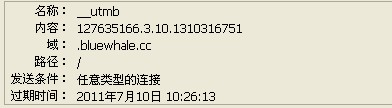
同样的方法也可以对前进按钮和刷新按钮进行测试,而这两类操作也同样会被Google Analytics记录为访问者的一次页面浏览。并记录在报告的综合浏览量指标中。
2,中文CSV报告乱码问题
第二个问题是导出的CSV格式报告中,中文乱码的问题。这个问题多出现在关键字报告,页面标题报告和自标识的广告系列或广告组报告中。由于很多时候我们需要一次性导出大量数据,所以必须使用CSV格式。但使用Excel浏览这些报告时,中文都是乱码,无法操作。解决这个问题的方法很简单,按照以三步就可以轻松完成。
步骤一,用文本编辑器打开CSV文件
第一步,用鼠标右键点击CSV报告文件,在菜单中选择使用记事本工具打开。如果菜单中没有记事本工具,在更多应用程序中选择记事本工具即可。
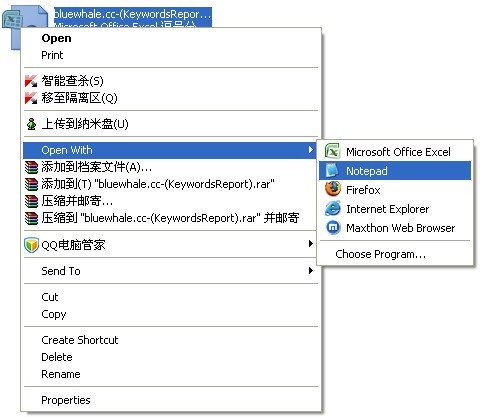
步骤二,复制到新建文本文件中
第二步,将使用记事本打开的报告内容全部复制到一个新建的记事本文件中,并保存。
步骤三,导入到excel中,用逗号分隔。
第三步,新建一个Excel文件,在数据菜单中选择从文本获取外部数据,并在导入的过程中选择以逗号为分隔符对数据进行分隔。
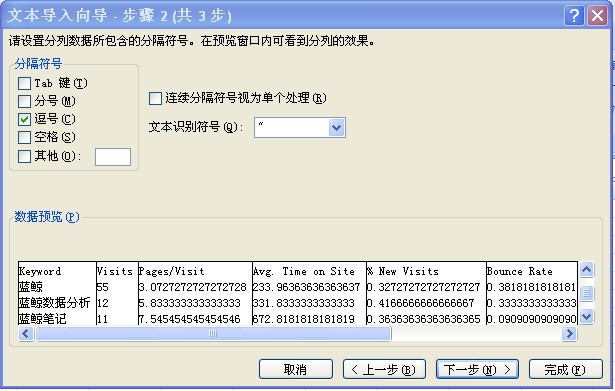
完成导入操作后,乱码的问题被解决了,所有的中文字符都可以正常显示了。
- 上一篇文章: 网站的访问数据为何很少被应用
- 下一篇文章: 域名的价值-网站域名的全面评价